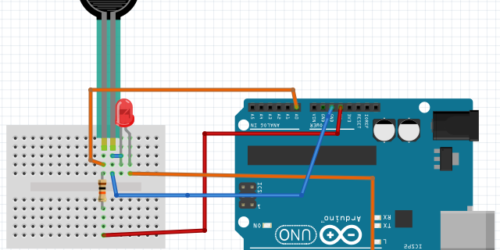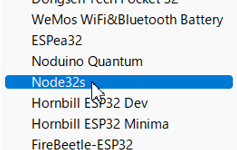ESP-WROOM-32で8×8マトリクスLEDを使ってみる!
こんにちわ!
今回は電子工作で定番の、マトリクスLEDで遊んでみたいと思います!
※Arduinoでも同じ配線、プログラムで使えます。
普段日常生活では聞かない言葉で、知らない方もいるかと思います!
なので一応ご紹介、マトリクスLEDとはこういう物です↓
今回は写真と同じ8×8のマトリクスLEDを使います!
これを使えば簡単なドット文字表示などが行えます^^
部品も特に特殊な物は必要なく安価で作れますので是非、お時間があれば作ってみましょう!
①「使う部品」
・赤色ドットマトリクスLED 8x8ドット
秋月電子 200円+送料
・抵抗 (100~150Ω)
※今回は150Ωを使用していますが眩しさを軽減できますが、100Ωでも問題ありません。
電子工作ステーショ 1本3円+送料(500円以上で無料)
秋月電子 100本100円+送料
・ESP-WROOM-32 (ESP-WROOM-32D)

電子工作ステーション 1100円(送料無料)(30pinモデル)
電子工作ステーション 1200円(送料無料)(ESP32D)(38pinモデル)
秋月電子 1230円+送料(38Pinモデル)
※楽天にて横幅を細くしたバージョンが登場‼
pin番を無くした代わりに細くなっているので、ブレットボードで使いやすくなりました‼
6極ブレットボードではなく定番のブレットボードで使えるようになるのでススメです⇩⇩⇩
・通信用マイクロUSBケーブルタイプB (家に無ければ)
秋月電子 120円+送料
ESP-WROOM-32とパソコンを繋ぐためのケーブルです。
100円ショップなどでも販売していますが、スマホ用充電専用タイプだと使えないのでご注意ください。
・ブレッドボード 6穴版 EIC-3901ブレットボード 2枚
(ESP-WROOM32は幅が広い為6穴版でないと差せません)
秋月電子 280円+送料
・ジャンパーワイヤー(オス・オス)(最低16本)
電子工作ステーション 1セット(10本)100円+送料(500円以上で無料)
秋月電子 18本180円+送料
・ブレッドボード・ジャンパーワイヤ 1ケース
(ブレットボードで回路を組むとき、見栄え良く綺麗に繫げられますのであると便利)
秋月電子 300円+送料
②「回路」
・上記の写真を参考に上の足からESP-本体のIOピンに配列すると仮定した図です。
| 左足(赤丸側) | 右足 |
| IO17(抵抗) | IO23 |
| IO18(抵抗) | IO22 |
| IO14 | IO2(抵抗) |
| IO27 | IO12 |
| IO19(抵抗) | IO4(抵抗) |
| IO33 | IO32 |
| IO5(抵抗) | IO26 |
| IO0(抵抗) | IO15(抵抗) |
※(抵抗)と書いてあるところはマトリクス側のpinとESP側のpinの間に抵抗(100Ω~150Ω)をかましてください。
※配線を間違えるとマトリクスLEDが壊れる場合があるのでご注意ください。
・ブレットボードで作っていくと下記の写真のようになっていきます!
※均等な長さのジャンパーワイヤーが足りないため見栄えが悪くなってしまいました(;^ω^)
③「Arduino IEDにESP-WROOM-32を使えるように設定する」
・まだお済でないかたはこちらをご参考に↓
Arduino IDEでESP-WROOM-02(ESP8266)とESP-WROOM-32を使えるようにする!(Windows10)
④「プログラミング」
・まずは下記のコードをArduino IEDにコピーペーストし、正常に点灯するか試してみてください^^
|
1 2 3 4 5 6 7 8 9 10 11 12 13 14 15 16 17 18 19 20 21 22 23 24 25 26 27 28 29 30 31 32 33 34 35 36 37 38 39 40 41 42 43 44 |
// 8x8マトリックスLED //ESP-WROOM-32で試される方はこちらを使用してください。 int ANODEPIN[8] = { 12, 14, 27, 26, 33, 32, 22, 23 }; int CATHODEPIN[8] = { 15, 2, 0, 4, 17, 5, 18, 19 }; //Arduinoで試される方はこちらを使用してください。 //int ANODEPIN[8] = { 10, 11, 12, 14, 15, 16, 17, 18 }; //int CATHODEPIN[8] = { 2, 3, 4, 5, 6, 7, 8, 9 }; void setup() { //アノードを、LOWで初期化 for( int ano = 0; ano < 8; ano++ ) { pinMode( ANODEPIN[ano], OUTPUT ); digitalWrite( ANODEPIN[ano], LOW ); } //カソードを、HIGHで初期化 for( int cat = 0; cat < 8; cat++ ) { pinMode( CATHODEPIN[cat], OUTPUT ); digitalWrite( CATHODEPIN[cat], HIGH ); } } //順番に点灯していくプログラム void loop() { //カソードのループ for( int cat = 0; cat < 8; cat++ ) { digitalWrite( CATHODEPIN[cat], LOW ); // LOWに変更 //アノードのループ for( int ano = 0; ano < 8; ano++ ) { digitalWrite( ANODEPIN[ano], HIGH ); // HIGHに変更 delay(50); //点灯時間 digitalWrite( ANODEPIN[ano], LOW ); // LOWに戻す } digitalWrite( CATHODEPIN[cat], HIGH ); // HIGHに戻す } } |
実行結果⇩
・実行結果と同じ動きをすれば完成です!
⑤「お遊び」
・文字を表示してみたいと思います!
下記のコードは非常に簡単なコードでただ単に文字を表示させるコードです!
|
1 2 3 4 5 6 7 8 9 10 11 12 13 14 15 16 17 18 19 20 21 22 23 24 25 26 27 28 29 30 31 32 33 34 35 36 37 38 39 40 41 42 43 44 45 46 47 48 49 50 51 |
// 8x8マトリックスLED //ESP-WROOM-32で試される方はこちらを使用してください。 int ANODEPIN[8] = { 12, 14, 27, 26, 33, 32, 22, 23 }; int CATHODEPIN[8] = { 15, 2, 0, 4, 17, 5, 18, 19 }; //Arduinoで試される方はこちらを使用してください。 //int ANODEPIN[8] = { 10, 11, 12, 14, 15, 16, 17, 18 }; //int CATHODEPIN[8] = { 2, 3, 4, 5, 6, 7, 8, 9 }; //1が点灯、0が消灯になります。 boolean hiragana_a[8][8] = { { 0, 0, 1, 0, 0, 0, 0, 0 }, { 1, 1, 1, 1, 1, 1, 0, 0 }, { 0, 0, 1, 0, 0, 0, 0, 0 }, { 0, 0, 1, 1, 1, 1, 0, 0 }, { 0, 1, 1, 0, 0, 1, 1, 0 }, { 1, 0, 1, 0, 1, 0, 1, 0 }, { 1, 0, 0, 1, 0, 0, 1, 0 }, { 0, 1, 1, 0, 0, 1, 0, 0 } }; void setup(){ for(int i=0; i<8;i++){ pinMode(ANODEPIN[i],OUTPUT); digitalWrite(ANODEPIN[i],LOW); } for(int i=0; i<8;i++){ pinMode(CATHODEPIN[i],OUTPUT); digitalWrite(CATHODEPIN[i],HIGH); } } void loop(){ for( int i=0; i<8;i++){ for( int j=0; j<8; j++){ if( hiragana_a[i][j]){ digitalWrite(ANODEPIN[j],HIGH); digitalWrite(CATHODEPIN[i],LOW); digitalWrite(ANODEPIN[j],LOW); digitalWrite(CATHODEPIN[i],HIGH); } } } } |
・「あ」と表示されれば成功です!
「応用編」
・流れる文字にしたい方はこちらのサイトをご参考に↓
Arduinoを使って8X8マトリクスLEDに日本語テキスト文字を表示する
※ただし、ESPシリーズでできるのかは試していないのでご了承ください(;^ω^)
以上、ご訪問ありがとうございます^^


![[商品価格に関しましては、リンクが作成された時点と現時点で情報が変更されている場合がございます。] [商品価格に関しましては、リンクが作成された時点と現時点で情報が変更されている場合がございます。]](https://hbb.afl.rakuten.co.jp/hgb/214e0901.cf688cbf.214e0902.24f94d45/?me_id=1385014&item_id=10003870&pc=https%3A%2F%2Fthumbnail.image.rakuten.co.jp%2F%400_mall%2Fmcpjapan%2Fcabinet%2Fitems1597572742%2F95909049939094782.jpg%3F_ex%3D240x240&s=240x240&t=picttext)